Come collegare il tuo iPhone o iPod con Windows 7 tramite Bluetooth
Mobile Microsoft Vindovs 7 Mela Iphone Ios / / March 18, 2020
Ultimo aggiornamento il

 In precedenza ne abbiamo parlato come sincronizzare i dispositivi Bluetooth con Windows 7, ma non abbiamo parlato molto di come farlo con iOS. Oggi tratteremo una breve procedura dettagliata per impostare una connessione Bluetooth tra un iPhone o iPod Touch e un computer con Windows 7. C'è una pratica funzionalità di controllo remoto da provare una volta connesso e ancora più funzionalità, se hai eseguito un jailbreak sul tuo dispositivo.
In precedenza ne abbiamo parlato come sincronizzare i dispositivi Bluetooth con Windows 7, ma non abbiamo parlato molto di come farlo con iOS. Oggi tratteremo una breve procedura dettagliata per impostare una connessione Bluetooth tra un iPhone o iPod Touch e un computer con Windows 7. C'è una pratica funzionalità di controllo remoto da provare una volta connesso e ancora più funzionalità, se hai eseguito un jailbreak sul tuo dispositivo.
Passo 1 (dal tuo iPhone o iPod)
Rubinetto il impostazioni app dalla schermata principale. La nostra destinazione finale sarà:
Impostazioni> Generali> Bluetooth
Una volta in Bluetooth, Rubinetto l'interruttore per impostarlo su on. Ora il tuo dispositivo dovrebbe essere rilevabile dal tuo computer.

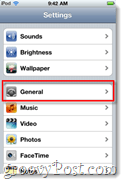
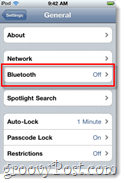
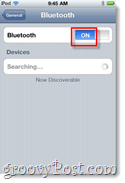
Passo 2 (dal tuo computer Windows)
Clic il Avvia il menu orb e genereBluetooth nella casella di ricerca. Dall'elenco dei risultati del Pannello di controllo, ClicAggiungi un dispositivo Bluetooth.
Dovrebbe apparire una nuova finestra e al centro della finestra ci sarà una casella bianca in cui dovrebbe apparire il tuo iPhone o iPod.
Importante:Prima voi ClicIl prossimo, assicurati che lo schermo del tuo iPhone sia sbloccato (e non in modalità sospensione.)
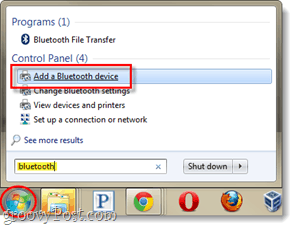
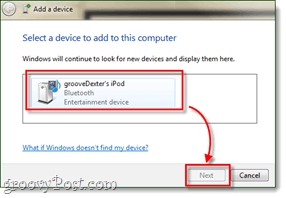
Passaggio 3
Ora ci sono Due possibili scenari, a seconda della configurazione del software Bluetooth del computer. Ho etichettato questi 1 e 2.
Importante: Una volta che inizi l'accoppiamento hai circa 25 secondi per completare o il timeout del processo e dovrai ricominciare da capo.
Scenario 1 - Ti verranno richieste tre diverse opzioni di associazione. ScegliereCrea un codice di accoppiamento per me. La finestra cambierà quindi per visualizzare un codice di accoppiamento di 6-8 cifre.
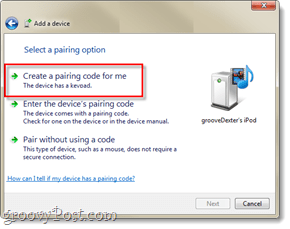
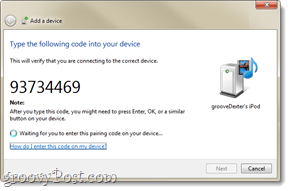
Una finestra di dialogo Enter-pin dovrebbe apparire sul tuo iPhone. Appena Tocca il codice visualizzato sul computer e quindi stampa il Paio pulsante.
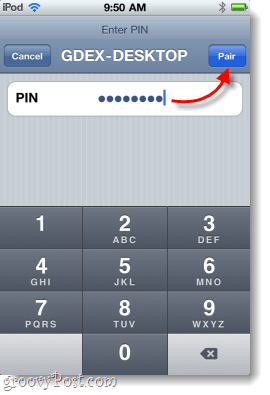
Scenario 2 - Se il primo scenario di cui sopra non si è presentato per te, allora questo lo farà. Il tuo computer dovrebbe generare automaticamente un pin, quindi sul tuo iPhone, dovresti ricevere una piccola notifica Push che ti avverte che sta tentando di connettersi. Appena Selezionaresì e ClicIl prossimo sul tuo computer.
Allo stesso tempo, RubinettoPaio sul tuo iPhone.
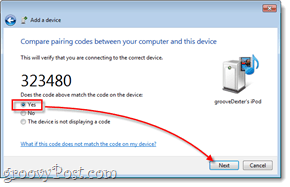
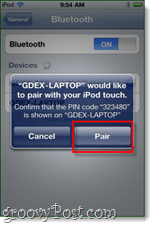
Fatto!
Il tuo computer e il tuo iPhone o iPod Touch dovrebbero ora essere associati tramite Bluetooth. Ora puoi usare il tuo computer per controllare o riprodurre brani dal tuo dispositivo. Se vai nel garage della barra delle applicazioni, ora dovrebbe avere una piccola icona del telecomando per il tuo iPhone o iPod Touch. Con il telecomando è possibile interrompere o riprodurre brani musicali, passare da uno all'altro e controllare il volume.
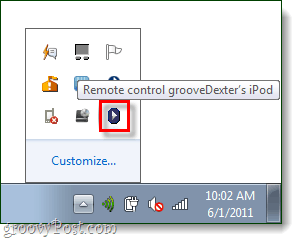
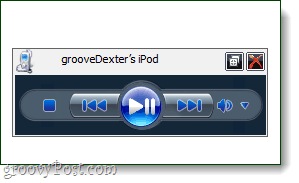
Sul tuo iPhone, puoi selezionare la posizione in cui riprodurre la musica. Basta andare a un brano o brano attualmente in riproduzione e Clic l'icona della freccia verso il basso per visualizzare le opzioni di origine.
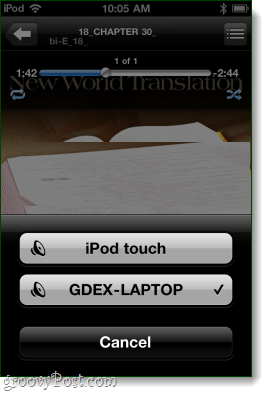
Nel complesso il processo è stato piuttosto semplice e i risultati sono in qualche modo concreti. Sfortunatamente, Apple ha bloccato il dispositivo e non c'è molto altro che puoi fare tramite Bluetooth. Ma, se hai effettuato il jailbreak del tuo iPhone, allora c'è una nuova gamma di funzionalità da esplorare tramite Bluetooth, persino il tethering Internet.
